- Die lang ersehnten vertikalen Tabs in Edge wurden endlich für alle implementiert.
- Die vertikale Tabs-Funktion enthält auch eine weitere Nachricht über die erhöhte Geschwindigkeit des Browsers.
- Sie können Ihre Registerkarten ganz einfach vertikal oder horizontal mit einer einzigen Schaltfläche umschalten.
- Microsoft kündigte auch ein Redesign des History Viewers an, wie unten gezeigt.
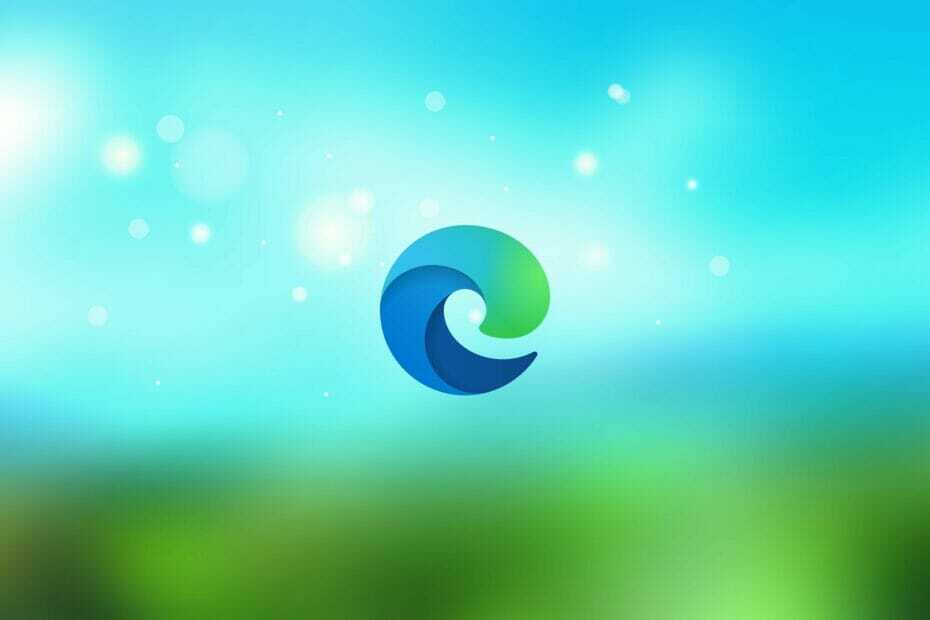
Microsoft hat vor fast einem Jahr die neuen vertikalen Tabs für den Edge-Browser angekündigt und jetzt ist es da. Das bedeutet natürlich, dass Sie jetzt alle Ihre Registerkarten auf der linken Seite übereinander haben können.
Und jetzt, wo es auch umgesetzt wurde die Schlaftab-Funktion, die erstellt wurde, um die für die inaktiven Registerkarten aufgewendeten Ressourcen zu sparen, wird Edge attraktiver und schneller.
Dies kommt zu einem weiteren großartigen Start-up-Boost hinzu, der Edge laut Angaben um 41% schneller öffnen wird der Microsoft-Blogpost das wurde auch verwendet, um die Implementierung der vertikalen Registerkarten anzukündigen.
So beschreibt der Microsoft-Beamte die neue Funktion:
Jetzt kann jeder seine Registerkarten mit einem einzigen Klick in einem Bereich an der Seite anzeigen und verwalten. Auf diese Weise können Sie die Titel und Steuerelemente der Registerkarten deutlich erkennen, sodass Sie die benötigten Registerkarten leichter finden und zwischen ihnen wechseln können, unabhängig davon, wie viele geöffnet sind. Kombinieren Sie dies mit schlafenden Tabs und Sie erhalten einen Browser, der für mehr Leistung bei geringerer Leistung entwickelt wurde!
Wie kann ich die neuen vertikalen Registerkarten in Microsoft Edge verwenden?

Bei der neuesten Version Ihres Edge sollten Sie in der oberen linken Ecke des Browsers eine dedizierte Schaltfläche sehen. Wenn Sie auf diese Schaltfläche klicken, werden Ihre Registerkarten automatisch vertikal gespiegelt.
Wenn Sie jedoch entscheiden, dass dies nichts für Sie ist, werden die Registerkarten durch Klicken auf dieselbe Schaltfläche horizontal zurückgeklappt, genau wie Sie sie zuvor kennen.
Wenn Sie die Schaltfläche zum Umklappen der vertikalen Registerkarte nicht sehen, haben Sie das neue Edge-Update wahrscheinlich nicht installiert. Um dies zu überprüfen, drücken Sie in Edge auf die drei vertikalen Punkte in der oberen rechten Ecke und wählen Sie Über Microsoft Edge.
Das neueste Update wird automatisch heruntergeladen und installiert. Sie müssen den Browser neu starten, aber wenn er wieder geöffnet wird, sehen Sie auch die neue Schaltfläche zum Umblättern der Registerkarte.
Sehen Sie sich die neue Verlaufsanzeige in Edge an

Nebenbei bemerkt, Microsoft hat die Art und Weise verbessert, wie Sie Ihren Verlauf im Browser anzeigen. Wenn Sie auf den Verlauf zugreifen, wird dieser wie ein Menü angezeigt, um die Verwaltung des Suchverlaufs zu vereinfachen.
Sie können die Registerkarte Verlauf auf der rechten Seite Ihres Fensters anheften, damit Sie bequem darauf zugreifen können. Die Liste enthält auch die Symbole für die Websites, damit Sie sie leichter identifizieren können.
Wenn Sie Edge verwenden, hoffen wir, dass wir Ihnen gute Nachrichten gebracht haben. Teilen Sie uns Ihre Meinung zu dieser neuen Funktion im Kommentarbereich unten mit.


